ストレッチ[ダイレクトストレッチ&UNDO付] [2007.2.10修正]
| *^C^C$m=setenv;to;0;$(nth,$(getenv,to),offset;;^Xオブジェクトを選択^X\;undo;be;setenv;to;1;select;non;@;non;@;;setenv;to;5,undo;m;stretch;c;non;@;'setenv;to;2;\r,,,)$(nth,$(getenv,to),,,offset;;^Xオブジェクトを選択:[元に戻す(R-Click)]^X\$M="""$(if,$(getvar,cmdactive),;setenv;to;1;select;non;@;non;@;;setenv;to;5,setenv;to;4)""",,)$(nth,$(getenv,to),,,,,undo;b;setenv;to;2,undo;m;id;end+ins+nod;@;stretch;c;non;@;non;@;r;all;a;p;;non;@;\setenv;to;2)^M |
LT2000/LT2004 R2005 動作確認済
2006以降は不動作(その他のバージョンは未確認)
※2006以降はダイレクトストレッチ不動作の為
2006以降のバージョンをお使いの方は「120.ダイレクトストレッチ(2006以降版)」を参照願います。
●使い方
1.オブジェクトを選択
※ここで、オブジェクトを選択せず、任意の点を指定した場合、2へ
ここでオブジェクトを選択すると【ダイレクトストレッチ】へ
2.もう一方のコーナーを指定
3.除外するオブジェクトを選択 (※無ければエンター/右クリック)
4.基点 または 移動距離を指定
5.目的点を指定
-----ここまでは通常のストレッチ-----
6.オブジェクトを選択:[元に戻す(R-Click)]
※ここで、オブジェクトを選択せず、任意の点を指定した場合、2へ
ここでオブジェクトを選択すると【ダイレクトストレッチ】へ
右クリックすると元に戻し、1へ
~【ダイレクトストレッチ】~
7.目的点を指定 → 6へ
※3~5及び7の段階で、元に戻したい場合は、
元に戻るまで右クリック!!
(2の段階で右クリックすると、1へ戻ります)
▲注意
1.R/LT2006以降は、ストレッチコマンドの仕様変更がなされた為、対応していません。
ダイレクトストレッチを使用したい場合は、「120.ダイレクトストレッチ(2006以降版)」を参照ください。
■コメント
旧バージョン及び、かずぼ~大先生のダイレクトストレッチを
合わせてみた♪
オブジェクトを直に選べば、ダイレクトストレッチ!!
オブジェクトを選ばず、任意の点をしていすればストレッチ!!
しかもUNDO付♪
AutoCAD/AutoCAD LT 製図入門 [JIS規格・SXF対応]/稲葉 幸行
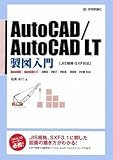
¥2,709
Amazon.co.jp
↓↓以下旧バージョン↓↓
ストレッチ[UNDO付]
| *^C^C$m=setenv;to;0;$(nth,$(getenv,to),stretch;c;\'setenv;to;1;\r,ray;non;^X最初のコーナーを指定:[元に戻す(R-Click)]^X\$M="""$(if,$(getvar,cmdactive),;setenv;to;2,setenv;to;3)""",stretch;c;non;@;\'setenv;to;1;r,undo;3)^M |
LT2000 動作確認済
●使い方
1.最初のコーナーを指定
2.もう一方のコーナーを指定
3.除外するオブジェクトを選択 (※無ければエンター/右クリック)
4.基点 または 移動距離を指定
5.目的点を指定
-----ここまでは通常のストレッチ-----
6.最初のコーナーを指定 → 2へ
右クリックで、元に戻す
※3~5の段階で、やり直したい場合は、元に戻るまで右クリック!!
(2の段階で右クリックすると、1へ戻ります)
▲注意
1.R/LT2006ではストレッチコマンドの仕様変更がなされた為、対応していません。
■コメント
結構マクロ化し辛いのがストレッチコマンド!!
自分の場合、オブジェクトが多くて込入った場所を
ストレッチしようとして、選択ミス等がある為(いまだにネ・・・汗)
「元に戻す」機能を付けてみた♪
AutoCAD/AutoCAD LT 製図入門 [JIS規格・SXF対応]/稲葉 幸行
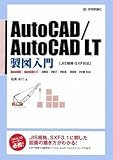
¥2,709
Amazon.co.jp